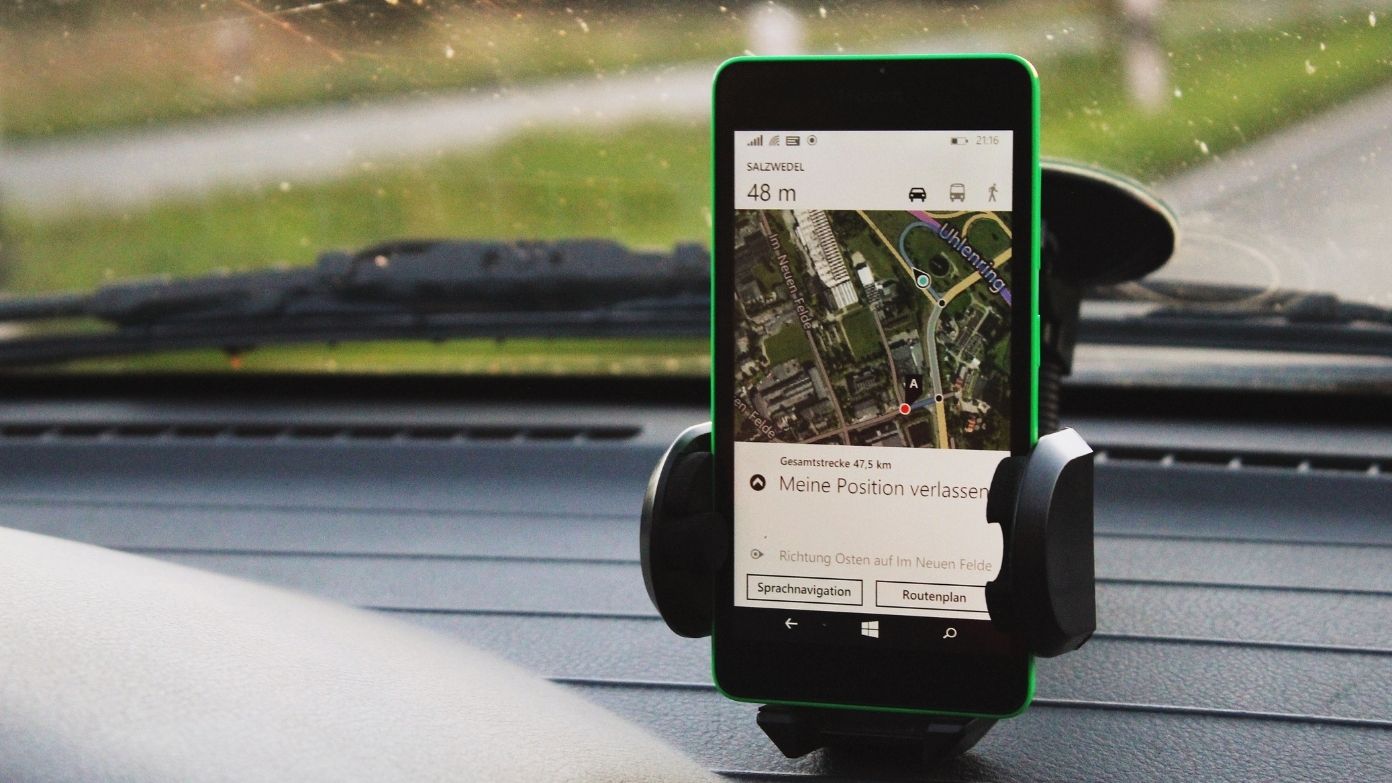
Si está utilizando Google Maps durante mucho tiempo, probablemente sepa que le permite configurar sus direcciones como la dirección de casa o del trabajo. Esto resulta útil cuando viaja al trabajo o regresa a casa y Maps le muestra notificaciones sobre el tráfico en su ruta. Sin embargo, cuando cambia de trabajo o residencia, ¿cómo puede actualizar esa nueva dirección en Google Maps? Siga esta guía para saber cómo puede cambiar su dirección en Google Maps.
Además, lea | 7 mejores consejos y trucos de Google Maps para usar en su teléfono
Cambiar su dirección en Google Maps
Si desea cambiar o actualizar cualquiera de sus direcciones guardadas en Google Maps, puede hacerlo tanto en la aplicación móvil como en el sitio de escritorio. Consulte los pasos a continuación para ambos métodos;
En la aplicación móvil
1. En su teléfono iPhone o Android, abra la aplicación Google Maps.
2. Ahora, en la parte inferior, toca “Guardado”.
3. En la siguiente pantalla, desplácese hasta la parte inferior y toque “Etiquetado” en la sección Sus listas.
4. Mostrará los lugares guardados etiquetados como Casa y Trabajo. Aquí, junto a cualquiera de las direcciones guardadas, toque los tres puntos.
5. Seleccione “Editar casa” o “Editar trabajo” en el menú.
6. Ahora, verá opciones para “Establecer la dirección de casa”, ya sea escribiendo su nueva dirección en el cuadro dado o arrastrando el pin en los Mapas y colocándolo en una nueva dirección.
7. Cuando haya terminado, toque “Guardar” en la parte inferior.
Eso es todo. Google Maps guardará su nuevo trabajo o dirección particular.
En PC
En una PC con Windows o Mac, puede visitar el sitio web de Google Maps para cambiar su dirección.
1. Abra cualquier navegador web en su PC y vaya al sitio de Google Maps.
2. Inicie sesión en su cuenta de Google si aún no lo ha hecho.
3. Después de iniciar sesión, haga clic en el cuadro de búsqueda en la esquina superior izquierda y escriba Hogar o Trabajo en el cuadro. No presione Entrar hasta que vea “Editar” junto a la dirección.
4. A continuación, haga clic en el cuadro de dirección para eliminar la dirección actual y escriba su nueva dirección.
5. Haga clic en “Guardar” y estará listo para comenzar.
Ha cambiado correctamente su dirección en Google Maps.
Aparte de esto, también puede agregar fotos y videos a lugares en Google Maps. Para obtener más consejos y trucos, ¡estad atentos!
También puede seguirnos para recibir noticias tecnológicas instantáneas en noticias de Google o para obtener consejos y trucos, reseñas de smartphones y gadgets, únete GadgetsToUse Telegram Group, o para ver los videos de reseñas más recientes, suscríbete GadgetsToUse Canal de Youtube.



